Taxa de bits de vídeo equilibra a qualidade, o tamanho do arquivo, o uso da largura de banda e os requisitos de espaço de armazenamento. A taxa de bits ideal depende de muitos aspectos, incluindo a finalidade pretendida no vídeo, o público-alvo, os recursos disponíveis e o equilíbrio desejado entre qualidade e eficiência.
A quantidade de detalhes em um vídeo é equivalente à taxa de bits do vídeo. Refere-se à quantidade de dados necessários a cada segundo para exibir o vídeo para você. Vídeos com taxas de bits mais altas são mais precisos e de maior qualidade, mas também precisam de mais espaço de armazenamento ou internet mais rápida para serem visualizados. Escolher entre uma foto de alta definição e uma imagem com tamanho de arquivo menor é igual.
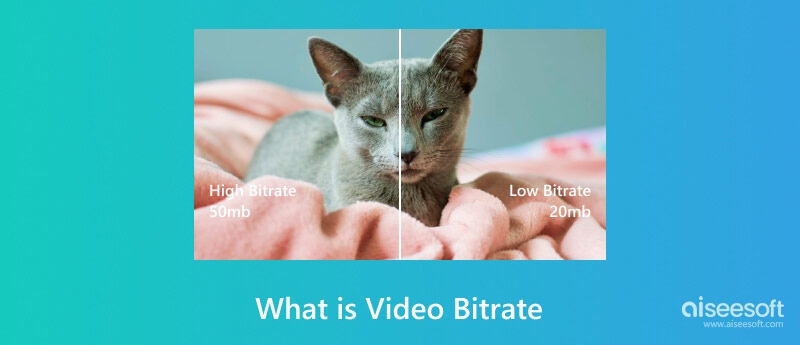
A quantidade total de dados transferidos ou processados por unidade de tempo em um arquivo de vídeo é a taxa de bits do vídeo. No entanto, uma taxa de bits de vídeo mais alta requer mais armazenamento de dados e largura de banda para streaming ou reprodução, ao mesmo tempo que produz uma qualidade de vídeo mais excepcional. Bits por segundo (bps), quilobits por segundo (Kbps) ou megabits por segundo (Mbps) são unidades de medida usadas com especial frequência. A taxa de bits do vídeo afeta variáveis como qualidade de imagem e suavidade de movimento, determinando a quantidade de informações e dados codificados em cada quadro de vídeo. Vários codecs e resoluções de vídeo podem exigir taxas de bits diferentes para atingir os níveis de qualidade desejados.
Aiseesoft Video Converter Ultimate oferece a maneira mais fácil de verificar taxas de bits de vídeo e muito mais. Com uma variedade de funções para fãs de vídeo, este programa adaptável garante uma inspeção simples da taxa de bits. Oferece recursos de edição para cortar vídeos, aprimorando e adicionando efeitos ao mesmo tempo em que oferece suporte a vários formatos e preserva a qualidade durante toda a conversão. Você pode alterar metadados e ajustar faixas de áudio, processar vídeos em lote e legendas. Aiseesoft é a melhor escolha entre quem procura uma solução de vídeo com tudo incluído devido à sua interface amigável e aceleração de GPU para processamento mais rápido. Os usuários podem avaliar rapidamente a qualidade do vídeo com apenas alguns cliques, tornando-o uma ferramenta inestimável. Abaixo estão as etapas para verificar a taxa de bits de um vídeo.
100% seguro. Sem anúncios.
100% seguro. Sem anúncios.
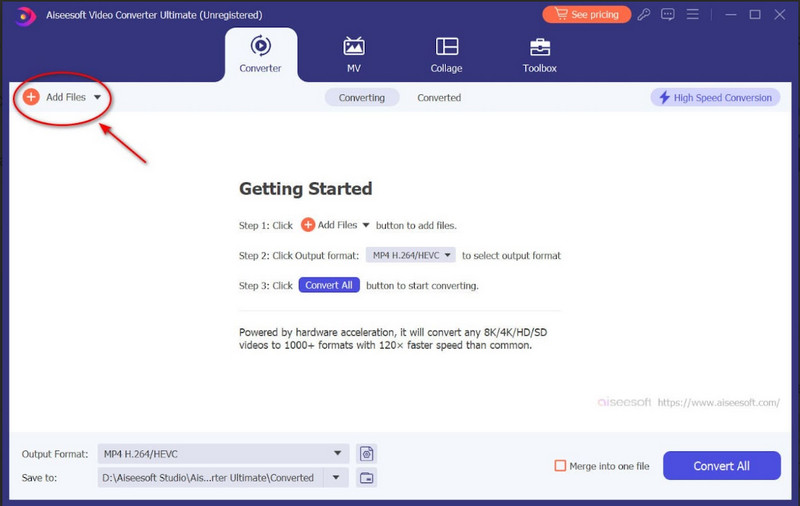

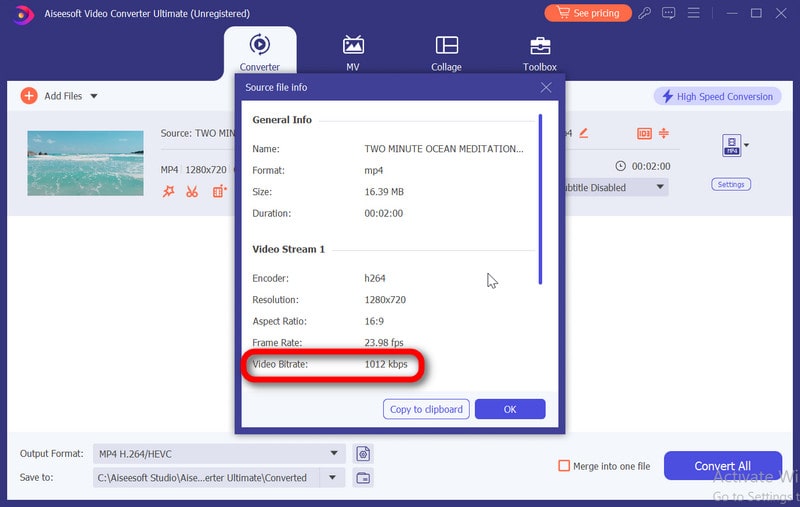
Os procedimentos a seguir podem ser usados para determinar a taxa de bits de um arquivo de mídia no Windows: Primeiro, clique com o botão direito no arquivo de mídia ou arquivo de vídeo e selecione Propriedades no menu de contexto terceiro, vá para o Adicionar ao carrinho guia na janela Propriedades e procure o taxa de bits or taxa de bits campo nos detalhes do arquivo. Em seguida, mostrará a taxa de bits do arquivo de mídia.
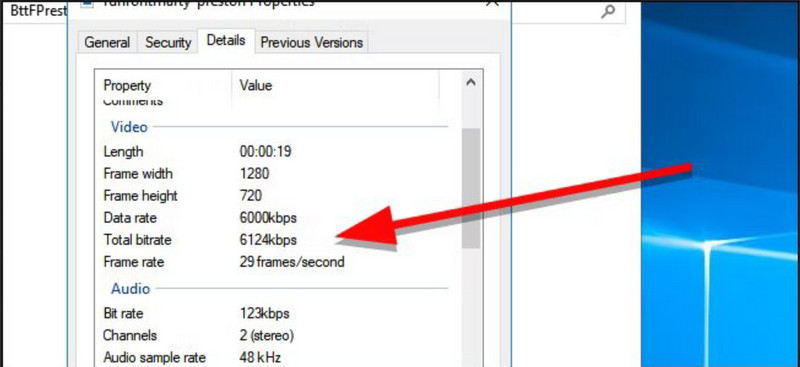
Em um Mac, você pode usar o Obter Informações recurso do Finder para determinar a taxa de bits de um arquivo de vídeo. Você pode encontrar informações sobre as propriedades de um arquivo no Info janela simplesmente encontrando-a, clicando com o botão direito e escolhendo Obter Informações no menu de contexto. A taxa de bits de um arquivo geralmente é exibida em megabits por segundo (Mbps) para vídeos.
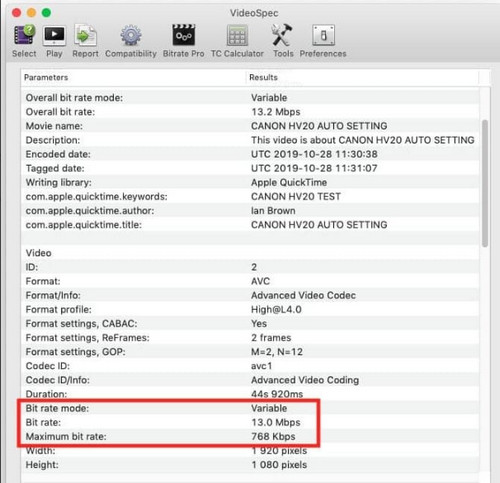
A qualidade do vídeo é significativamente afetada pela taxa de bits. Ele exibe quanta informação é processada em um fluxo de vídeo por segundo. Taxas de bits mais altas melhoram a qualidade, fornecendo mais dados a cada quadro, proporcionando imagens mais explícitas e movimentos mais suaves. Pelo contrário, taxas de bits mais baixas comprimir vídeo, diminuindo a qualidade para conservar armazenamento ou largura de banda. Resoluções mais altas exigem mais dados para manter a qualidade; portanto, a resolução é importante. Encontrar um equilíbrio entre a qualidade e os recursos disponíveis é necessário para questões de streaming e armazenamento. A taxa de bits, que afeta a clareza e o apelo visual, é fundamental para a qualidade do vídeo.
A recodificação do vídeo em uma taxa de bits mais alta é necessária para aumentar a taxa de bits de um vídeo usando Aiseesoft Video Converter Ultimate. Como fazer é o seguinte:
100% seguro. Sem anúncios.
100% seguro. Sem anúncios.
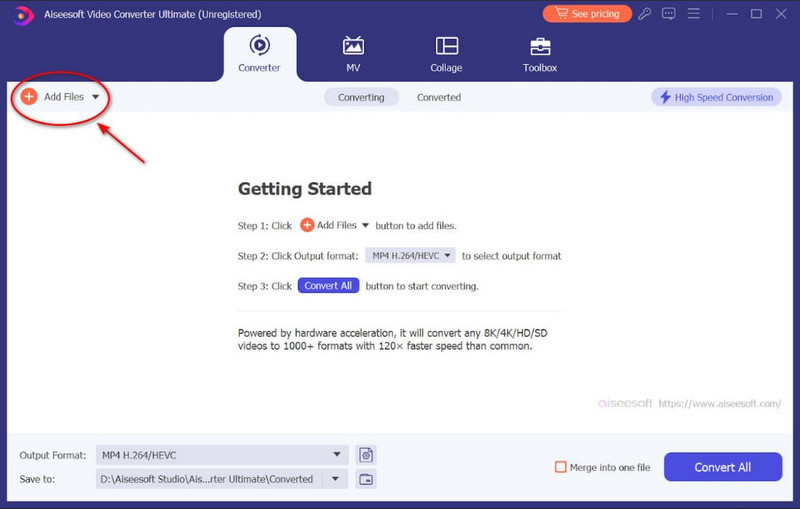
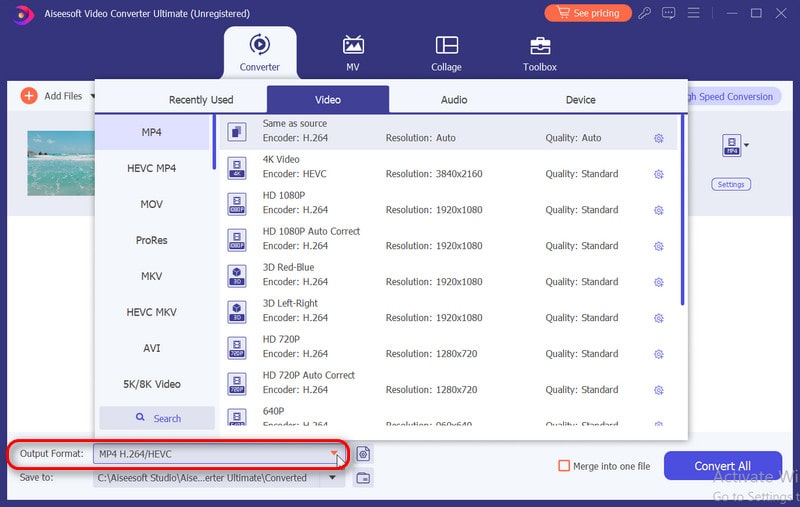

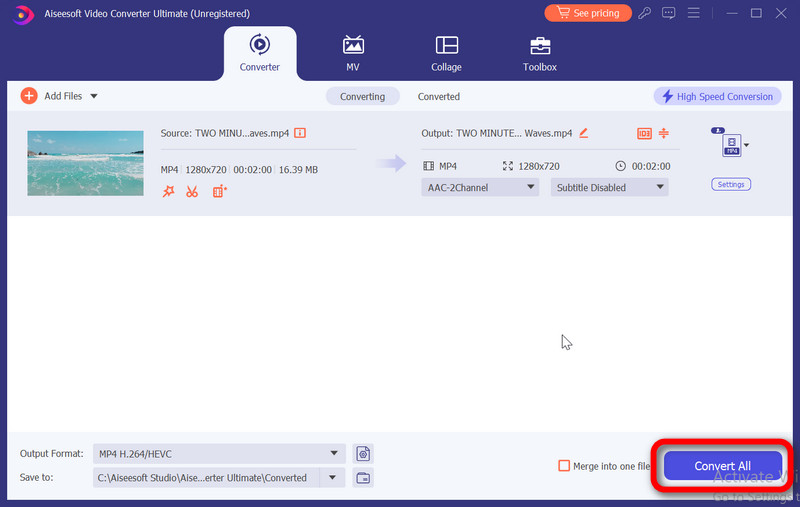
Qual é a melhor taxa de bits de vídeo para OBS?
A taxa de bits de vídeo ideal para OBS (Open Broadcaster Software) depende de vários fatores, como a velocidade de upload da Internet, a escolha da resolução e os requisitos da plataforma de streaming. Para garantir uma experiência de visualização fácil para o seu público, você deve equilibrar a qualidade do vídeo com a da sua internet. Para obter os melhores resultados, ajuste a taxa de bits dentro dos parâmetros fornecidos pela plataforma escolhida.
Qual é uma boa taxa de bits para vídeo?
Para manter visuais de alta qualidade para vídeo 4K, pode ser necessária uma taxa de bits de 10,000 kbps ou mais. Para vídeo de definição padrão (SD) (480p), uma taxa de bits de 1,500 a 3,000 kbps é frequentemente aceitável para streaming online. Para vídeo HD (720p ou 1080p), uma taxa de bits de 3,000 a 6,000 kbps é o intervalo padrão.
Qual taxa de bits para vídeo 720p?
Uma taxa de bits de 2.5 a 4.0 Mbps (megabits por segundo) é um bom intervalo para vídeo 720p. É adequado para streaming ou compartilhamento online, pois sua taxa de bits compromete a qualidade de vídeo respeitável e o tamanho de arquivo tolerável. No entanto, você pode ajustá-lo de acordo com seus requisitos específicos e recursos disponíveis.
O que acontece se minha taxa de bits for alta?
Uma taxa de bits excessivamente alta pode causar vários problemas, incluindo armazenamento em buffer durante o streaming, requisitos de armazenamento mais extensos, altos custos de conectividade, exclusão de visualizadores com conexões atrasadas e possíveis problemas de compatibilidade de dispositivos. Para se livrar desses problemas, qualidade e utilidade devem estar adequadamente equilibradas.
Como as taxas de bits e as resoluções diferem umas das outras?
A taxa de bits de um arquivo digital define quanta informação é entregue a cada segundo, afetando tanto a qualidade quanto o tamanho do arquivo. A taxa de bits está relacionada à transmissão de dados. Por outro lado, resolução refere-se à quantidade de pixels em uma imagem ou vídeo, o que aumenta a clareza visual e os detalhes.
Conclusão
Ao considerar o taxa de bits de um vídeo, deve-se considerar uma compensação entre a qualidade do vídeo e o tamanho do arquivo. Esteja você transmitindo, arquivando ou compartilhando vídeos, é essencial selecionar o nível de taxa de bits apropriado para suas necessidades específicas. Encontrar um equilíbrio permite as melhores experiências de visualização, evitando o aumento excessivo do tamanho dos arquivos, o que pode afetar a eficiência do armazenamento e da reprodução.

O Video Converter Ultimate é um excelente conversor, editor e aprimorador de vídeo para converter, aprimorar e editar vídeos e músicas em 1000 formatos e muito mais.
100% seguro. Sem anúncios.
100% seguro. Sem anúncios.